¿Cómo actualizo mi tarjeta gráfica AMD?
Las tarjetas gráficas requieren que los controladores funcionen correctamente. Si tiene una GPU , es una buena idea mantener siempre actualizados sus controladores. Los fabricantes de GPU publicarán actualizaciones con regularidad y casi siempre publicarán una actualización cuando se publique una actualización importante del sistema operativo.

Actualizar la tarjeta gráfica AMD
AMD es uno de los dos principales fabricantes de GPU. Encontrará chips AMD en sistemas móviles y de escritorio. Al igual que los chips Intel y Nvidia, los chips AMD reciben actualizaciones periódicas de los controladores. A continuación, le indicamos cómo puede actualizarlos.
1. Administrador de dispositivos
Es mejor si las actualizaciones de controladores vienen a través del Administrador de dispositivos.
- Abra el Administrador de dispositivos.
- Expanda Adaptadores de pantalla.
- Haga clic con el botón derecho en el chip AMD y seleccione Actualizar controladores.
- Seleccione Buscar controladores automáticamente.
- Instale los controladores disponibles.
2. Instalador de controlador de gráficos Radeon y conjunto de chips combinados
AMD tiene una aplicación oficial que busca actualizaciones de controladores y las instala cuando están disponibles.
- Descargue el instalador del controlador de gráficos Radeon y conjunto de chips combinados de AMD .
- Ejecute el EXE.
- Buscará y descargará los controladores disponibles.
- Instale los controladores a través de la aplicación una vez que se hayan descargado.
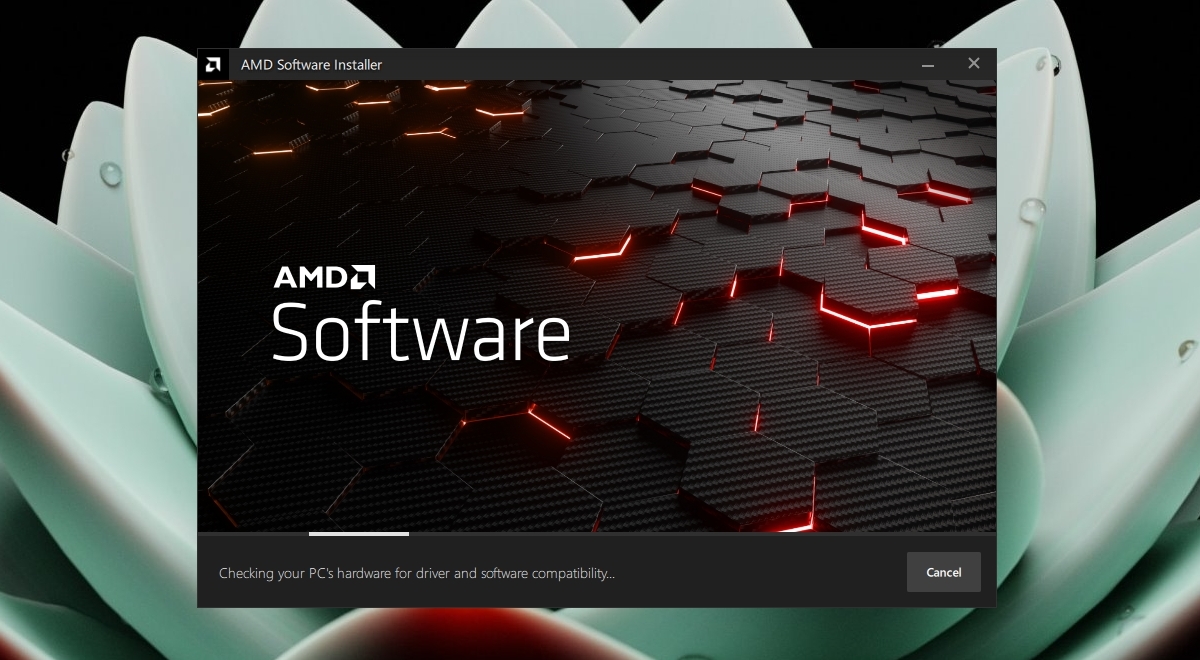
3. Descargar controladores manualmente
Puede descargar manualmente los controladores para un chip AMD si sabe qué chip tiene.
- Abra el Administrador de tareas.
- Vaya a la pestaña Rendimiento.
- Seleccione su GPU AMD en la columna de la izquierda.
- Una vez seleccionado, mire la esquina superior derecha del panel derecho y anote el nombre del chip.
- Visite el sitio web oficial de soporte de AMD.
- Seleccione su chip de la lista.
- Haga clic en Enviar.
- Seleccione la versión del sistema operativo para la que desea descargar los controladores y haga clic en el botón Descargar.
- Ejecute el archivo EXE para instalar los controladores.
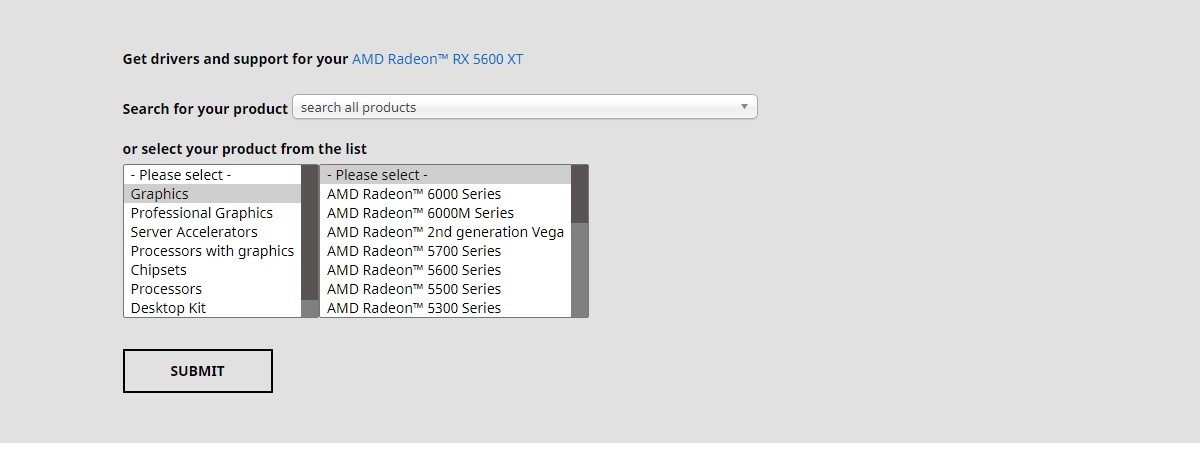
Actualizaciones de controladores bloqueadas
Windows 10 a veces bloquea las actualizaciones de la GPU. Esto sucede normalmente si hay otros componentes de hardware que cree que no funcionarán con las nuevas actualizaciones de controladores. También puede suceder si Windows Updates cree que tiene una versión anterior de Windows 10 y la actualización del controlador es para versiones más nuevas. Windows 10 puede tener razón o puede estar equivocado al bloquear la actualización. Asegúrese de que su sistema esté listo para la actualización. Consulte los foros en línea para ver si alguien tiene problemas después de instalar la actualización.
Conclusión
Los controladores siempre deben mantenerse actualizados, pero Windows Update suele tardar en recibir actualizaciones. Si sabe que hay una actualización de controlador disponible para un componente de hardware crítico como la GPU, es una buena idea ser proactivo al instalarlo. Salvo problemas o conflictos de hardware, siempre debe intentar ejecutar la última versión de todos y cada uno de los controladores para sus componentes de hardware.
La publicación ¿Cómo actualizo mi tarjeta gráfica AMD? apareció primero en AddictiveTips .
